新しい「Windows 11」PCのセットアップはとても容易だ。実際、驚くほど簡単だと言える。クリック操作でダイアログボックスから設定を進めていき、アウトオブボックスエクスペリエンス(OOBE)の一環として数カ所の設定を指定すれば、Windows 11デスクトップの使用準備が整う。
しかし、これで作業が完了するというわけではない。Microsoftのデフォルト設定は必ずしも個々のユーザーにとって最適とはいえず、煩わしさを感じるものも存在している。しかし、それらはちょっとした操作で取り除けるようになっている。
「Windows」デスクトップまで到達した際には、何よりも先にまず、数分を費やし、以下に紹介する6つの作業を実行してもらいたい。
#1:「Microsoftアカウント」を用いてセキュリティを最大限に高める
自らが所有し、個人で管理するシステムでは、主なユーザーアカウントとして「Microsoftアカウント」かローカルアカウントかを選択できる。
(管理された法人環境のPCでは、ドメインのアカウントを使うか、「Azure Active Directory(Azure AD)」を用いてサインインすることになるが、いずれの場合でも決定権は個々のユーザーではなく管理者にある)
古くからWindowsを使っているユーザーの多くは、何十年も前からそうしているからという理由でローカルアカウントを選択したいと考えるだろう。しかし、少なくともセキュリティを重視するのであれば、これは昨今では誤った選択だ。
Microsoftアカウントを利用することで、普通のローカルアカウントでは得られない3つのメリットを享受できる。
- 二要素認証と、ハードウェアによる指紋/顔認証でのサインインを可能にする「Windows Hello」を利用できる。
- システムドライブを暗号化できるようになる(有効化されているかどうかは、[設定]−[プライバシーとセキュリティ]−[デバイスの暗号化]で確認できる)。
- パスワードを失念した場合、Microsoftアカウントの回復ツールを用いてデータを復旧できる。
そしてもちろん、「Microsoft 365 Family」あるいは「Microsoft 365 Personal」のサブスクリプションを有していれば、「Office」アプリや1TBのクラウドストレージを利用できる。
このためだけに、Microsoftの提供する電子メールアドレスを使用しなければならないということはない。また、Windows 11のセットアップの一環として新たにMicrosoftアカウントを作成するが、既存の電話番号や電子メールアドレスとはリンクしないというのであれば、追跡される心配もない。
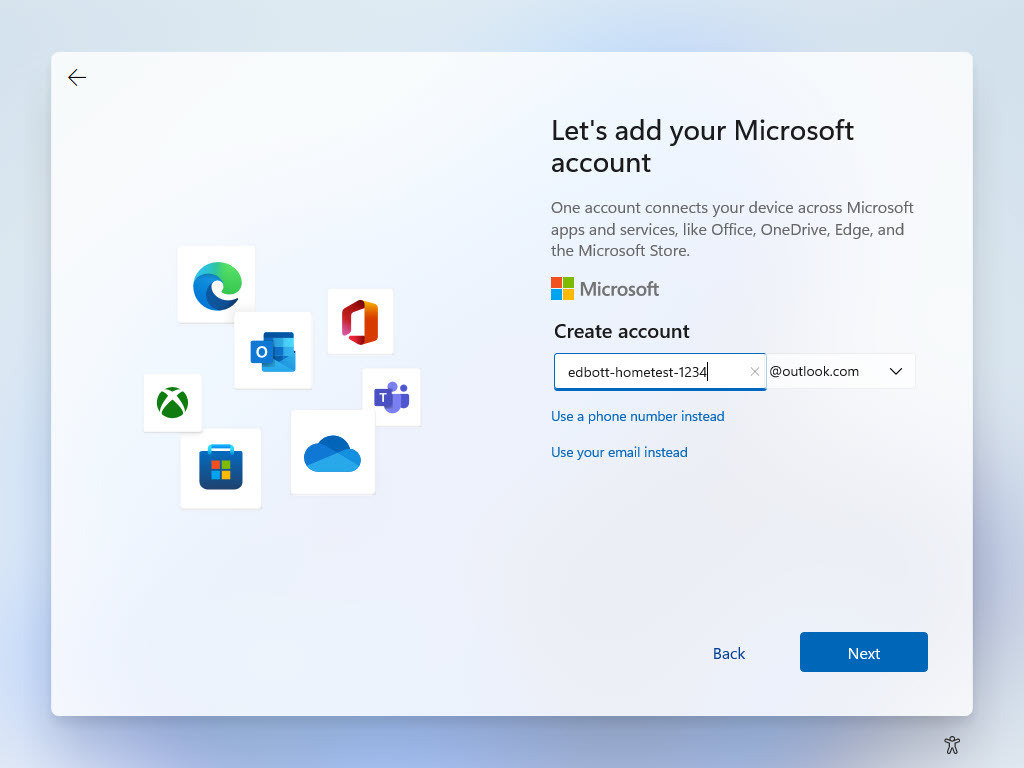
Windows 11のセットアップ中に新たなMicrosoftアカウントを作成できる。





